Rumus Excel Dasar Andalan untuk Pengolahan Data
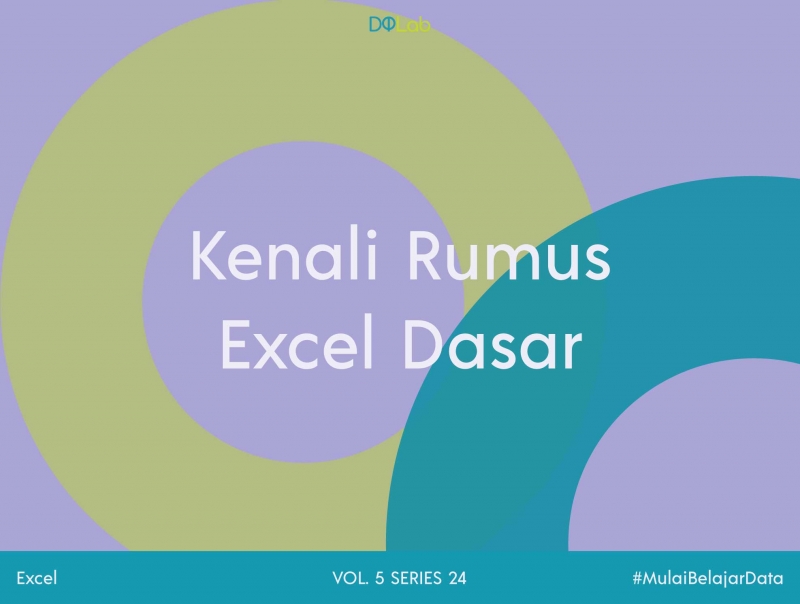
Microsoft excel pasti sudah sering kita dengar bahkan sejak kita masih sekolah atau kuliah dulu yang memiliki 1.084.576 baris serta 16.384 kolom. Excel merupakan software spreadsheet yang sangat powerful dikelasnya, tanpa harus memakan banyak space di RAM PC jika dibandingkan dengan software lainnya yang cukup berat. Microsoft excel sangat populer digunakan di bidang akademik dan juga perkantoran untuk melakukan pengolahan data-data. Microsoft Excel juga menyediakan banyak fungsi, dan rumus dasar excel hingga advanced serta shortcuts yang bisa digunakan untuk meningkatkan fungsionalitasnya. Oleh karena itu, excel masih menjadi andalan di berbagai kalangan untuk melakukan pengolahan data.
Dengan tampilan yang nyaman dan user friendly serta dapat digunakan diberbagai operating system mulai dari windows hingga mac OS. Selain itu file .xls juga kompatibel di berbagai program lain. Tapi, alasan lain yang membuat excel dicintai para pengolah data karena bisa membaca file .csv yang biasanya sering digunakan para praktisi data sebagai sumber data mereka. Lalu, kira-kira apa saja rumus excel dasar andalan para praktisi data untuk melakukan pengolahan data ya ? Yuk, simak jawabannya dibawah ini !
1. Case Function
Ketika berhasil menarik data dan memiliki dataset seorang praktisi data wajib memastikan data tersebut siap untuk diolah karena kemungkinan data yang didapat bisa saja terdiri dari data campuran antara data structured dan data unstructured. Oleh karena itu, biasanya sebelum mengolah data tersebut kita perlu melakukan data cleaning terutama jika kita ingin mengolah data text. Langkah pertama yang biasanya sering dilakukan adalah dengan menyamakan semua jenis karakter huruf tersebut menjadi upper atau lower case. Excel telah menyediakan fitur case function yang dapat kita gunakan untuk menyamakan jenis huruf ke dalam upper atau lower case tanpa harus coding seperti di python atau R. Caranya mudah, kita hanya perlu menuliskan formula di bawah ini:
=lower(A2) -> dalam hal ini kita akan membuat semua text yang ada di kolom A2
menjadi huruf kecil semua.
=upper(A2) -> dalam hal ini kita akan membuat semua text yang ada di kolom A2
menjadi huruf besar semua
=proper(A2)-> dalam hal ini kita akan membuat semua text yang ada di kolom A2
menjadi huruf campuran.
Biasanya dalam proses cleaning lebih sering menggunakan lowercase dibandingkan upper dan proper case.
Baca juga : Rumus Excel yang Paling Sering Digunakan dalam Dunia Kerja
2. Fitur Remove Duplicates
Selanjutnya kita juga perlu memeriksa data-data duplikat dalam dataset kita, hal ini agar dapat hasil dari analisis dan pengolahan data kita bisa maksimal dan akurat. Untuk meng-highlight data tersebut kita cukup men-select data dan pada menu home -> conditional formatting -> highlight cells rules ->duplicate values. Setelah itu tentukan pemformatan dan semua nilai duplikat akan disorot. Jika sudah selanjutnya kita tinggal melakukan delete duplicate value yang telah disorot tadi, dengan cara pilih menu data -> remove duplicate kemudian akan muncul jendela untuk memilih kolom mana saja yang ingin kamu hapus data duplikatnya dan secara otomatis data duplikat tersebut akan terhapus.
3. CONCAT Function
Concat adalah Fungsi excel yang digunakan untuk menggabungkan dua atau beberapa teks menjadi satu teks utuh. Selain menggabungkan teks, fungsi ini juga biasa digunakan untuk menggabungkan data dari dua cell atau lebih ke dalam satu cell excel. CONCAT menggantikan fungsi CONCATENATE. Namun, fungsi CONCATENATE akan tetap ada untuk kompatibilitas dengan versi Excel yang lebih lama. Adapun implementasi fungsi concat adalah =CONCAT(text1," ",text2) sebagai contoh sederhana mari kita perhatikan gambar dibawah ini sebagai salah satu kasus untuk menggabungkan nama depan dan nama belakang menjadi kolom baru yaitu nama lengkap.
Baca juga : Kenali Rumus IF pada 3 Kondisi dengan Excel
4. Belajar Excel bersama DQLab dengan Mulai Mencoba Module Gratis!
Mulai belajar excel bersama DQLab yuk! Kamu bisa menggunakan Kode Voucher "DQTRIAL" untuk nikmati belajar gratis bersama DQLab dan mencoba module Premium Excel. Simak informasi di bawah ini mendapatkan 30 Hari FREE TRIAL:
Buat Akun Gratis dengan Signup di DQLab.id/signup
Buka academy.dqlab.id dan pilih menu redeem voucher
Redeem voucher "DQTRIAL" dan check menu my profile untuk melihat masa subscription yang sudah terakumulasi.
Selamat, akun kamu sudah terupgrade, dan kamu bisa mulai Belajar Data Science GRATIS 1 bulan.
Penulis: Rian Tineges
Editor: Annissa Widya Davita
